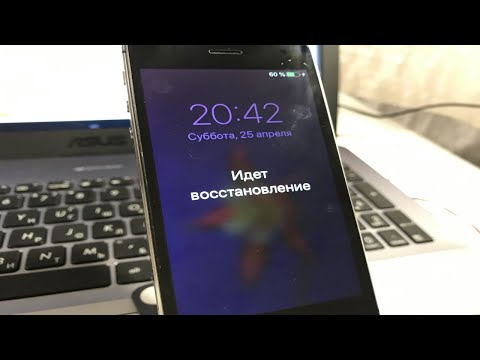Хотите узнать, как стать игровым ютубером? Создать игровой канал YouTube легко, но это требует определенного планирования, особенно если вы хотите, чтобы ваш канал YouTube был успешным. Из этой статьи вы узнаете, как создать игровой канал на YouTube.
Шаги
Часть 1 из 3. Планирование канала YouTube

Шаг 1. Изучите другие игровые каналы YouTube
На YouTube нет недостатка в игровых каналах. Вам нужно будет провести небольшое исследование, если вы хотите соревноваться. Просмотрите самые популярные и современные игровые каналы YouTube, чтобы узнать, что делают другие. Задайте себе следующие вопросы и постарайтесь найти на них ответ:
- Какие игры популярны на YouTube?
- Кто самые популярные игроки YouTube?
- Каковы их личности?
- Каков формат их содержания?
- Какие типы видео они производят?

Шаг 2. Определите свои навыки
После того, как вы поймете, чем занимаются другие игроки YouTube, подумайте, что вы можете сделать, чтобы выделиться среди конкурентов? Вы профессионал в Fortnite? Может быть, ты сможешь сделать в Майнкрафте действительно хорошие сборки? У вас веселый или живой характер? Может быть, вы разбираетесь в играх или технологиях? Вы опытный видеоредактор? Что вы приносите на стол?

Шаг 3. Определите, какую игру вы хотите осветить
После того, как вы выясните, какие игры на YouTube самые популярные, решите, какие из них вы хотите осветить. Если вы действительно хотите привлечь больше просмотров на свой канал, лучшее, что вы можете сделать, - это выбрать одну игру и создать контент для этой игры. Это сделает вас авторитетом в этой игре в алгоритмах YouTube и порекомендует ваш канал большему количеству людей. По мере роста вашего канала вы можете переходить на другие похожие игры, которые по-прежнему будут интересовать ваших зрителей.
Выбирая игру для обложки, стоит подумать о том, какие игры создадут самый уникальный контент. Такие игры, как Call of Duty и Fortnite, уже имеют сотни тысяч каналов YouTube, посвященных им. Сможете ли вы сделать с этими играми что-то такое, чего не сделали другие пользователи YouTube? Есть ли похожая игра, о которой вы можете рассказать, но которая не так хорошо известна?

Шаг 4. Определитесь с форматом вашего контента
Игровые видео на YouTube - это больше, чем просто видео людей, играющих в свои любимые игры. Есть множество форматов, которые вы можете создать для своих видео. Вот некоторые форматы игрового видео:
-
Прохождение:
Видео с пошаговым руководством похоже на руководство по стратегии. Видео с пошаговым руководством показывает, как игрок проходит всю игру от начала до конца, чтобы показать другим игрокам, как пройти игру. Они часто содержат подробные объяснения того, как пройти каждый шаг.
-
Давайте играть:
Видео Let's Play похожи на видео с пошаговыми инструкциями, поскольку в них показан игрок, который играет в игру от начала до конца. Разница в том, что Let's play ориентирован на опыт игрока во время игры. Обычно они показывают реакцию игрока на игру, а также их комментарии. Видео Let's Play может содержать полное прохождение всей игры или это может быть специально подобранный видеоролик, в котором представлены основные моменты опыта игрока во время игры.
-
Советы и хитрости:
Видеоролики с советами и приемами предназначены для того, чтобы показать игрокам, как выполнять определенные задачи в игре. Это может быть то, как сделать сборку в Minecraft, как получить очко достижений, стратегии о том, как победить в Fortnite, как победить сложного босса или уровень, как решить головоломку или как найти предмет.
-
Мультиплеер:
Многопользовательские видеоролики показывают игрока, играющего в онлайн-игру с другими игроками. Они могут играть со своими друзьями в команде или играть против других игроков (PVP).
-
Скорость бега:
Видео о скоростном беге показывают, как особенно талантливый игрок проходит всю игру или уровень как можно быстрее.
-
Отзывы:
Обзоры показывают, что игрок рассказывает аудитории, что они думают об игре или дополнении к игре. Они предназначены для информирования аудитории о качестве игры. Что хорошего в игре? что в этом плохого? Стоит покупать?
-
Машинима:
Машинима - это когда видеоигры или игровой движок используются для создания контента по сценариям, такого как комедийный скетч или музыкальное видео.

Шаг 5. Придумайте название для вашего канала
Прежде чем вы сможете создать игровой канал YouTube, вам нужно знать, как его называть. Придумайте уникальное, интересное и легко запоминающееся имя. Он должен соответствовать вашей личности и формату.
Неплохая идея - поискать любое название канала, которое вы выберете. Убедитесь, что это не слишком похоже на то, что делает кто-то другой
Часть 2 из 3. Создание игрового канала YouTube

Шаг 1. Создайте новую учетную запись Google
Ваша учетная запись YouTube привязана к вашей учетной записи Google. Вы можете войти на YouTube, используя свою учетную запись Google, и начать загружать видео. Даже если у вас уже есть учетная запись Google, вам следует создать новую специально для вашего канала YouTube. Вы можете создать учетную запись Google, создав новую учетную запись Gmail. Вы также можете использовать адрес электронной почты, отличный от Gmail, для создания учетной записи Google.

Шаг 2. Перейдите на https://www.youtube.com/ и войдите в систему
Чтобы войти на YouTube, перейдите на YouTube в веб-браузере и нажмите Авторизоваться в правом верхнем углу. Затем войдите в систему, используя адрес электронной почты и пароль, связанные с учетной записью электронной почты вашего канала YouTube.

Шаг 3. Загрузите изображение профиля
Изображение вашего профиля - это круглое изображение, связанное с вашей учетной записью Google. Он также используется в качестве изображения профиля на YouTube. В качестве изображения профиля вы должны использовать либо крупный план вашего лица, сделанный профессиональным фотографом, либо легко читаемый логотип в небольшом квадратном формате. Выполните следующие действия, чтобы загрузить изображение профиля.
- Перейти к https://myaccount.google.com/ в веб-браузере.
- Войдите в учетную запись Google, связанную с вашим игровым каналом YouTube.
- Щелкните значок камеры на фото текущего профиля или значок с инициалом вверху страницы.
- Нажмите Выберите фото со своего компьютера.
- Щелкните фотографию, которую хотите использовать в качестве изображения профиля, чтобы выбрать ее.
- Нажмите Открытым.

Шаг 4. Создайте и загрузите баннер для вашего канала YouTube
Баннер канала - это изображение, которое люди видят вверху, когда нажимают на ваш канал. Размер загружаемого файла изображения должен составлять максимум 2560 x 1440 пикселей и минимум 2048 x 1152 пикселей. Части изображения могут быть обрезаны при просмотре на смартфонах и планшетах. Рекомендуется загрузить шаблон и использовать его для создания своего баннера YouTube. Убедитесь, что весь текст, логотипы и соответствующие изображения находятся в пределах безопасной зоны 1546 x 423 посередине. Выполните следующие действия, чтобы загрузить свой баннер на YouTube:
- Перейти к https://www.youtube.com/ в веб-браузере.
- Войдите в учетную запись Google, связанную с вашим каналом YouTube.
- Щелкните изображение своего профиля в правом верхнем углу.
- Нажмите Ваш канал.
- Щелкните значок карандаша в правом верхнем углу области оформления баннера YouTube.
- Нажмите Изменить оформление канала.
- Щелкните изображение своего канала, чтобы выбрать его.
- Нажмите Открытым.

Шаг 5. Добавьте описание к вашему каналу
Это расскажет потенциальным подписчикам, о чем ваш канал. Чтобы изменить описание канала, выполните следующие действия:
- Перейти к https://www.youtube.com/ в веб-браузере.
- Войдите в учетную запись Google, связанную с вашим каналом YouTube.
- Щелкните изображение своего профиля в правом верхнем углу.
- Нажмите Ваш канал.
- Нажмите Настроить канал
- Щелкните значок О таб.
- Щелкните значок карандаша рядом с полем под «Описание».
- Введите краткое описание вашего канала.
- Нажмите Выполнено.
Часть 3 из 3. Создание контента для вашего канала

Шаг 1. Приобретите необходимое оборудование
Чтобы открыть игровой канал на YouTube, не нужно ничего необычного. Ваш канал будет определяться вами и вашими талантами, а не вашим оборудованием. Однако лучшее оборудование позволит вам снимать видео лучшего качества. Некоторое из оборудования, которое вам может понадобиться, выглядит следующим образом:
-
Игровой ПК высокого класса:
Для игр в целом часто требуется довольно мощное компьютерное оборудование. Игры во время записи экрана, видео с веб-камеры и звука особенно сильно сказываются на оборудовании вашего компьютера. Убедитесь, что у вас есть приличный процессор i7, приличная видеокарта и около 16 ГБ оперативной памяти.
-
Программное обеспечение для захвата и записи экрана:
И Windows, и Mac имеют встроенное программное обеспечение для записи экрана. Вы можете попробовать более надежное программное обеспечение для захвата экрана и записи. OBS - популярная программа для захвата экрана, которую можно бесплатно загрузить.
-
Карта захвата:
Хотя в Playstation 4 и Xbox One встроена собственная технология захвата игр, функциональность ограничена. Карта захвата может захватывать видеосигнал с внешнего устройства (например, игровой консоли) и сохранять его на ваш компьютер. Если вы планируете освещать игры для игровых консолей на своем канале YouTube, возможно, вы захотите приобрести карту захвата. Некоторые карты захвата включают Elgato Game Capture HD60S, AVerMedia LGP Lite и Magewell USB 3.0 HDMI HD Video Capture.
-
Программное обеспечение для редактирования видео:
После того, как вы сделаете запись игрового процесса, вам нужно будет отредактировать ее. Существует множество бесплатных программ для редактирования видео, включая OpenShot, Shotcut и Lightworks. Для более профессионального варианта вы можете посмотреть Adobe Premiere Pro, Final Cut или Sony Vegas.
-
Видеокамера:
Камера вашего компьютера может подойти, когда вы впервые начнете снимать видео на YouTube, но в конечном итоге вы можете приобрести видеокамеру хорошего качества, чтобы записывать видео лучшего качества.
-
Микрофон:
Хотя у большинства компьютеров есть встроенный микрофон, покупка приличного микрофона сделает ваш голос намного лучше в ваших видео на YouTube.
-
Осветительные приборы:
Правильное освещение поможет вам лучше выглядеть в кадре. В идеале следует использовать мягкое освещение, расположенное перед вами. Избегайте записи в слишком темных помещениях или слишком светлых помещениях. Вы можете использовать настольные лампы, расположенные перед вами, или приобрести недорогой комплект освещения для веб-камеры.

Шаг 2. Сделайте несколько пробных снимков
Прежде чем вы начнете снимать видео на YouTube, рекомендуется протестировать свое оборудование и методы съемки, прежде чем загружать видео на YouTube. Убедитесь, что качество изображения хорошее. Проверьте освещение, чтобы убедиться, что ваше лицо хорошо видно. Убедитесь, что фон или комната, в которой вы снимаете, аккуратны и аккуратны. Слушайте свой голос и убедитесь, что он четкий и понятный. Будьте осторожны с любыми словесными тиканьями, которые у вас могут быть, например, заиканием или слишком частым произнесением «э-э» или «э-э».

Шаг 3. Ознакомьтесь с Принципами сообщества YouTube
Прежде чем вы начнете загружать видео на YouTube, рекомендуется убедиться, что ваш контент соответствует стандартам сообщества. Контент, содержащий шокирующие сцены насилия, откровенно сексуальный контент, угрозы или домогательства, мошенническую информацию, поощряющий опасное поведение, личную информацию или материалы, защищенные авторскими правами, может быть удален YouTube и, возможно, удалит ваш канал.
Если ваши игровые видео содержат какой-либо сексуальный контент или сцены насилия, рекомендуется добавить предупреждение в описание и метаданные, чтобы люди знали об этом в видео

Шаг 4. Ознакомьтесь с рекомендациями YouTube по оптимизации рекламы
Если ваша цель - заработать на YouTube, вам, скорее всего, придется полагаться на доход от рекламы от Партнерской программы YouTube (если только вы не сможете найти собственных спонсоров для своих видео). Не все видео, загруженные на YouTube, удобны для рекламодателей. Видео, содержащие ненормативную лексику, материалы сексуального или насильственного характера, спорные темы или употребление наркотиков, табака или огнестрельного оружия, могут быть демонетизированы, что не позволяет вам получать доход от рекламы этих видео.

Шаг 5. Запишите видео
После того, как ваш канал и ваше оборудование настроены, вы, наконец, можете начинать запись. Перед началом записи убедитесь, что у вас есть представление о том, какое видео вы хотите создать. Не просто записывайте видео Let's Play. Узнайте, какие запросы люди ищут на YouTube и в Google о вашей игре. Сделайте видео, чтобы попытаться ответить на эти вопросы или развлечь людей.

Шаг 6. Отредактируйте видео
После того, как вы записали кадры игрового процесса, вам не нужно просто загружать все, что произошло. Если вам становится скучно часами гриндить уровни или решать головоломку, скорее всего, вашим зрителям тоже станет скучно … Ищите основные моменты ваших игровых кадров. Ищите лучшие реакции, неожиданные события или вещи, которые имеют отношение к тому, о чем вы хотите поговорить в своем видео. Включите закадровый голос и кадры реакции. Найдите время, чтобы создать видео хорошего качества, которое будет интересно смотреть.

Шаг 7. Придумайте хорошее название для вашего видео
Не называйте свое видео просто чем-то вроде «Dave Plays Roblox Episode.1». Узнайте, что ищут люди, когда ищут игру, в которую вы играете. Придумайте название, которое поможет вашему видео появиться в поисковых запросах. Взаимодействуйте с игровым сообществом, чтобы узнать, что интересует поклонников вашей игры. Если вы снимаете серию «Давайте играть», назовите свое видео в честь забавного или интересного события, произошедшего во время вашего игрового процесса. Придумайте название, которое заинтересует людей.

Шаг 8. Создайте собственную миниатюру для вашего видео
Миниатюра - это изображение, которое появляется рядом с заголовками видео при поиске видео на YouTube. Когда вы загружаете видео, вы можете выбрать рамку для своего видео или вы можете загрузить собственный эскиз. Рекомендуется создать собственный привлекательный эскиз. Сделайте свою миниатюру красочной, добавив название видео большими буквами. Вы также можете добавить свой эскиз.

Шаг 9. Часто загружайте видео
Алгоритм YouTube отдает предпочтение каналам, которые постоянно загружают новый контент. Запланируйте время для загрузки новых видео и придерживайтесь этого расписания. Если можете, загружайте видео каждый день. Добавьте категорию и теги поиска к вашему видео, а также конечную заставку и видеокарты. Вы даже можете добавить к своему видео субтитры.

Шаг 10. Слушайте свое сообщество
Обратите внимание на раздел комментариев при загрузке видео. Слушайте, когда ваши зрители высказывают конструктивную критику, и постарайтесь реализовать ее. Это поможет вам стать лучшим создателем контента.

Шаг 11. Продвигайте свой канал
Игры и стриминг на YouTube - это огромный и конкурентный рынок. Не удивляйтесь, если ваш канал не будет быстро расти. Для развития вашего канала YouTube требуются время и энергия. Вы должны уделять продвижению своего канала примерно столько же времени, сколько снимаете и редактируете видео. Публикуйте свои видео в как можно большем количестве социальных сетей. Будьте в курсе алгоритмов YouTube. Проверьте аналитику на панели управления своего канала YouTube, чтобы узнать, какие видео работают хорошо, и сделайте больше таких типов видео.